在当今时代,智能手机的普及程度极高。然而,苹果的 iOS 系统因其独特的唯一性和封闭性,在整个市场中显得独树一帜。这就导致许多初次接触 iPhone 的小伙伴们,在面对手机的各种设置时感到手足无措,不知该从何处着手。

接下来,一步一步详细讲解,不仅能放心购买,还能舒心使用。 首先是首次激活这一环节。相较于安卓手机,苹果的激活流程复杂程度可谓天差地别,前者就像高中课本,后者则如小学课本。初次使用的小伙伴们往往会在第一步就感到迷茫,直呼怎么会如此麻烦。不过别担心,常规的设置部分只要跟着系统指引去操作,一般都不会有问题。
一、关闭锁屏界面下滑搜索框 打开手机设置,选择面容与密码选项,然后关闭“今天视图和搜索”功能。这一操作能够避免在锁屏界面出现下滑搜索框,增强锁屏的简洁性和安全性。
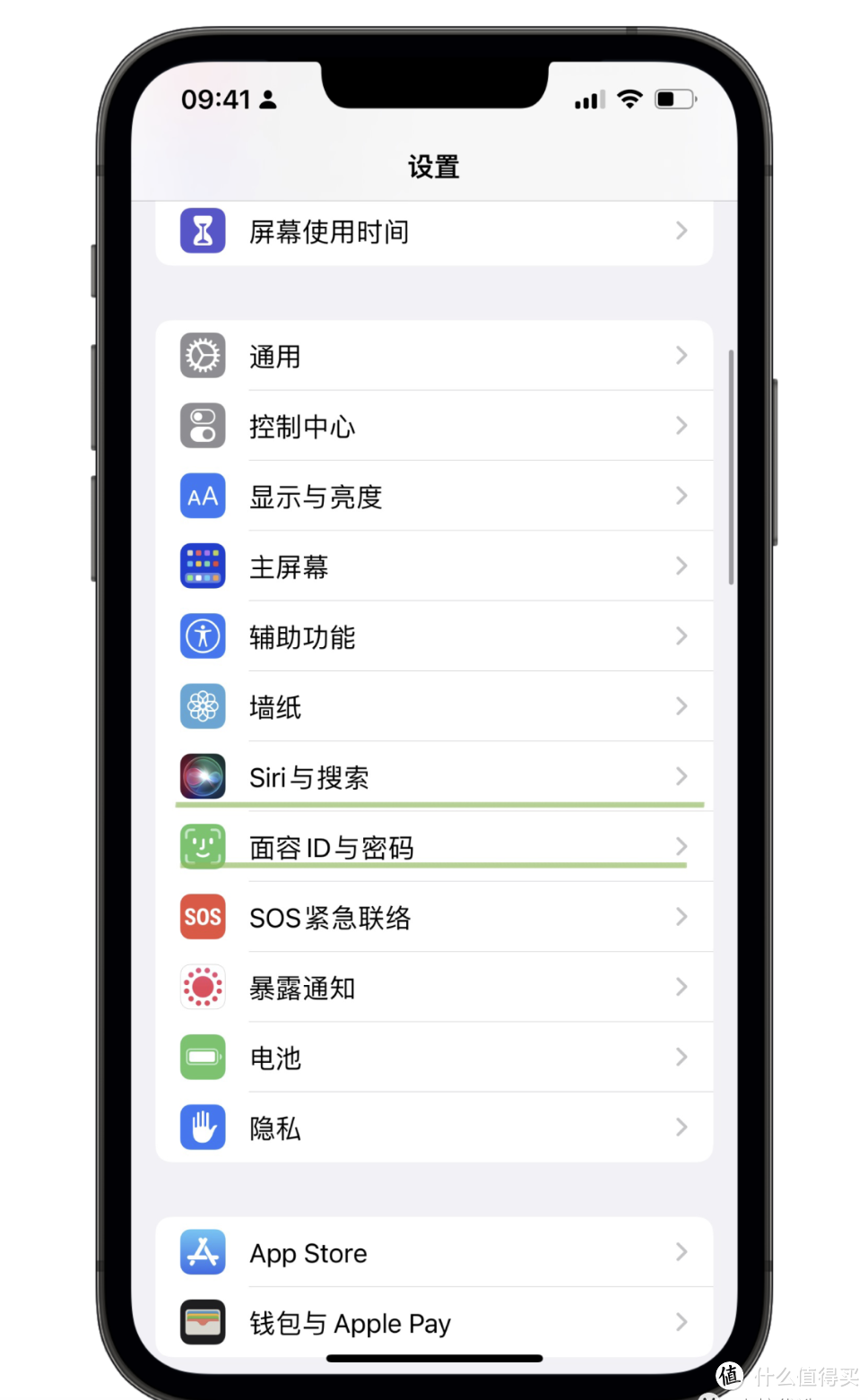
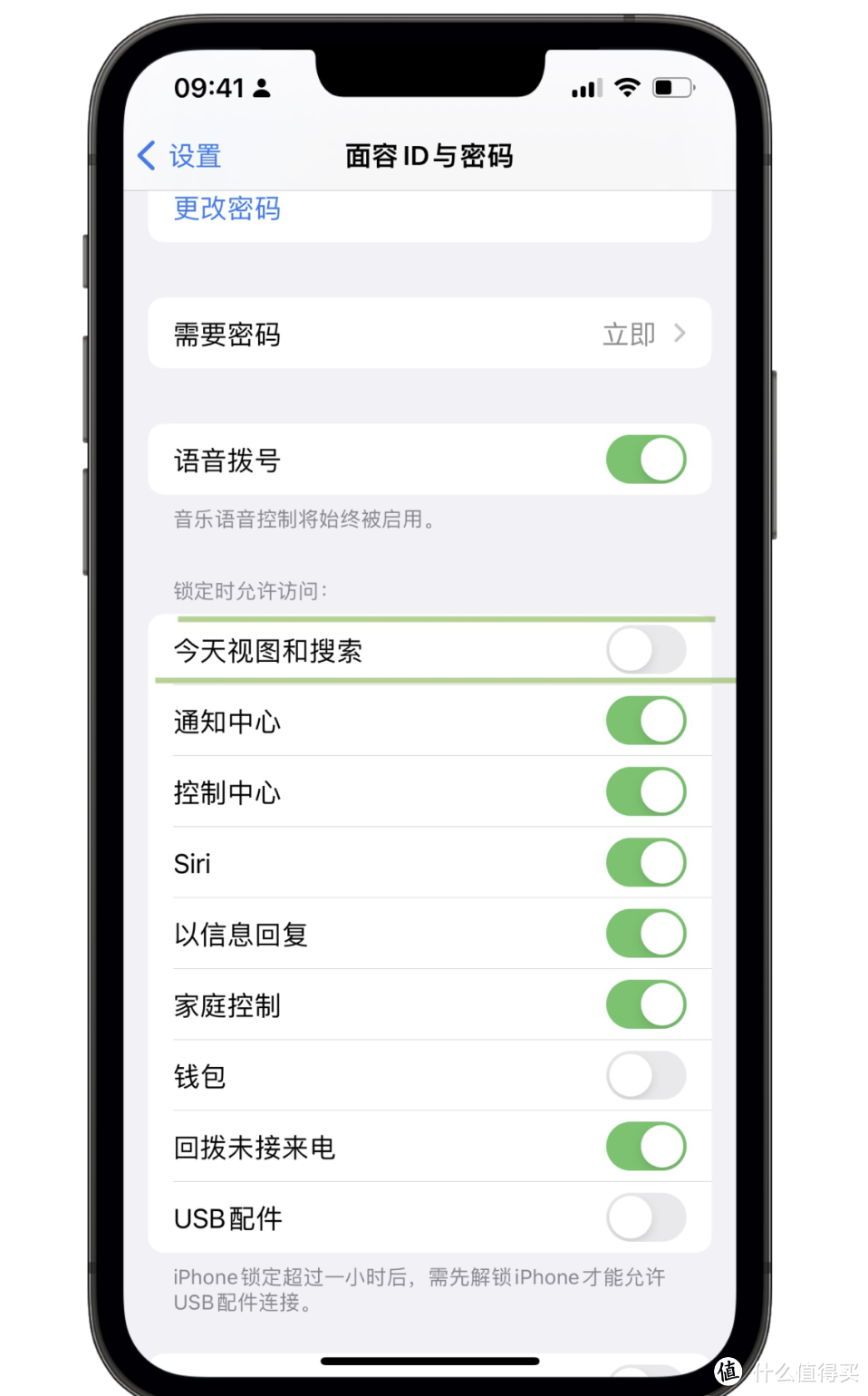
二、关闭下滑半屏 进入设置页面,选择辅助功能,接着点击触控,关闭“便捷访问”。关闭此功能可以防止手机在下滑时出现半屏的情况,减少误操作的可能。
三、关闭 App 评分弹窗 在设置中选择 App Store,然后关闭“App 内评分及评论”。这样就不会在使用 App 时频繁收到评分弹窗的打扰,提升使用体验。
四、关闭空格自动句号 首先打开设置,点击通用,然后选择键盘,关闭“句号快捷键”。关闭此功能后,输入空格时不会自动添加句号,使文字输入更符合个人习惯。
五、关闭“从其他 App 粘贴”的弹窗 打开设置,选择需要关闭弹窗的 App(如某音、某度),接着在从其他 App 粘贴选项中选择拒绝。这能避免频繁出现粘贴弹窗,让操作更加流畅。
六、关闭隔空投送 进入设置,点击通用,选择隔空投送,将接受设置为关闭(仅限联系人)。关闭隔空投送可以减少不必要的文件传输请求,保护个人隐私。
七、后台 App 更新 在设置里点击通用,选择后台 App 刷新,然后关闭“后台 App 刷新”。关闭此功能可以节省电量和数据流量,提高手机的续航能力。
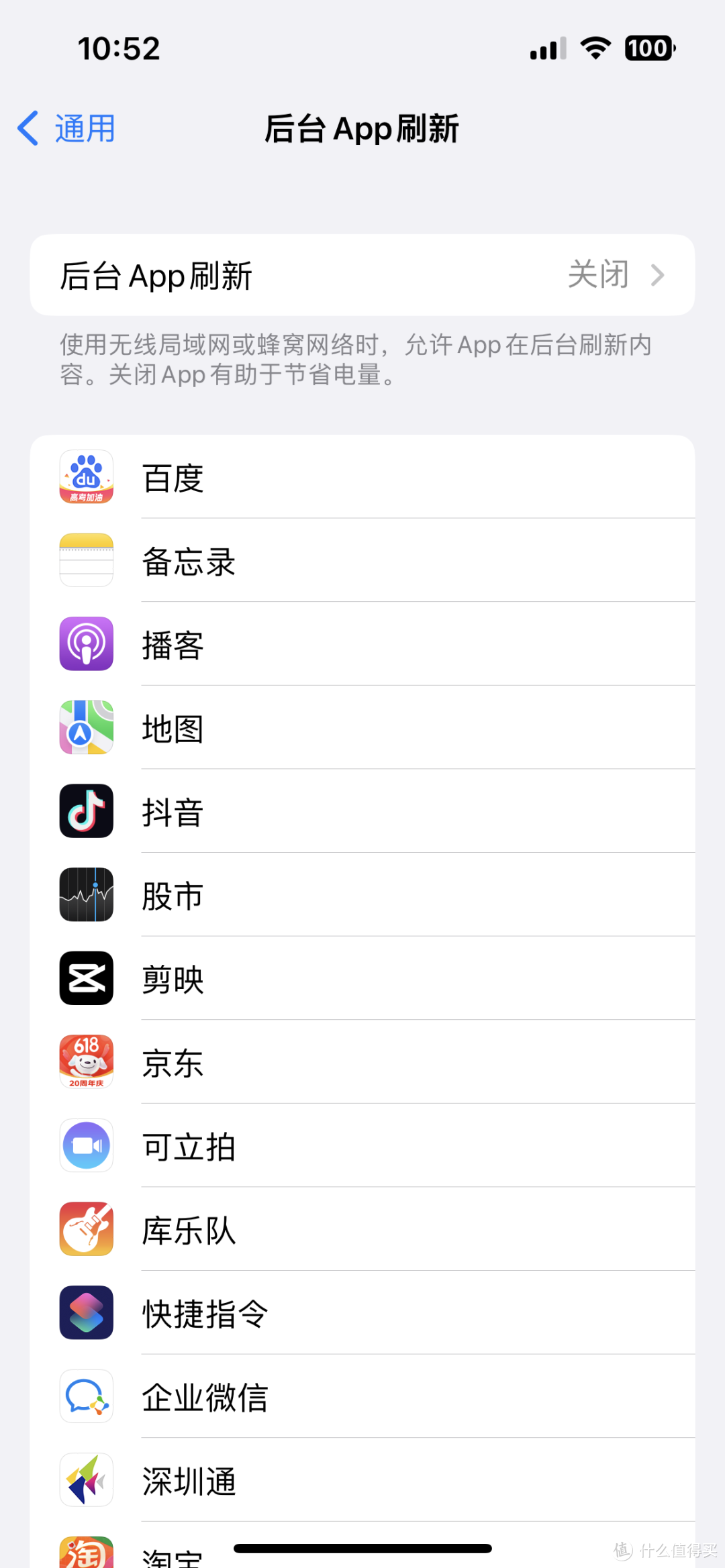
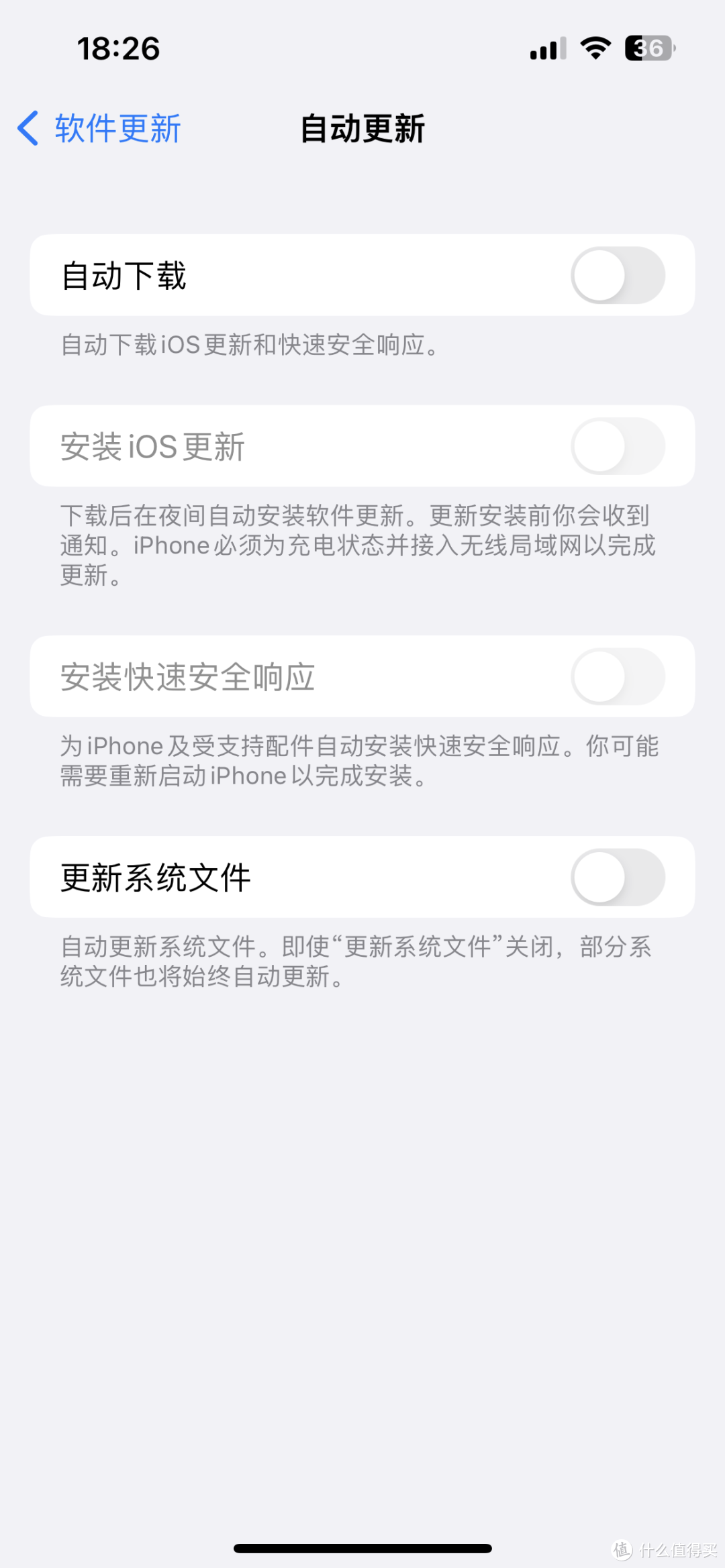
八、显示文字大小与自动亮度调节 打开设置,选择辅助功能,点击显示与文字大小,开启自动亮度调节功能。这样可以根据环境光线自动调整屏幕亮度,保护眼睛并节省电量。
九、隐私安全与定位服务 进入设置中的隐私与安全选项,定位服务中,除了发送最后的位置,其余全部开启。这样即便手机丢失,也能通过其他苹果设备定位此 iPhone,增加找回手机的机会。 十、跟踪与分析设置 在设置的隐私与安全中,跟踪选项里关闭允许 App 请求跟踪,在分析与改进中关闭共享 iPhone 分析,在 Apple 广告中关闭个性化广告。这些设置有助于保护个人隐私,减少广告推送的干扰。
十一、Safari 浏览器隐私设置 打开设置,选择 Safari 浏览器,在隐私与安全性中打开“阻止跨网站跟踪”,增强浏览器使用时的隐私保护。
十二、iCloud 设置 在设置中点击账户 ID,进入 iCloud,在照片选项中关闭“同步此 iPhone”和共享相簿,在 iCloud 云盘中也关闭“同步此 iPhone”,根据需要决定是否开启 iCloud 云备份。合理设置这些选项可以节省电量,避免自动上传照片、视频和手机数据信息。
十三、关闭垃圾短信 通过设置中的信息选项,打开“过滤未知发件人”,减少垃圾短信的干扰。
十四、敲击屏幕截图设置 打开设置,选择辅助功能,点击触控,轻点背面,轻点两下,选择“截屏”。设置完成后,轻敲手机背面两下即可快速截屏。
十五、自定义铃声与壁纸 可下载爱思助手,将电脑插上数据线连接手机,安装移动端爱思助手。打开移动端爱思助手,在“铃声”和“壁纸”中选择自己喜欢的铃声和超清个性壁纸,个性化您的手机。
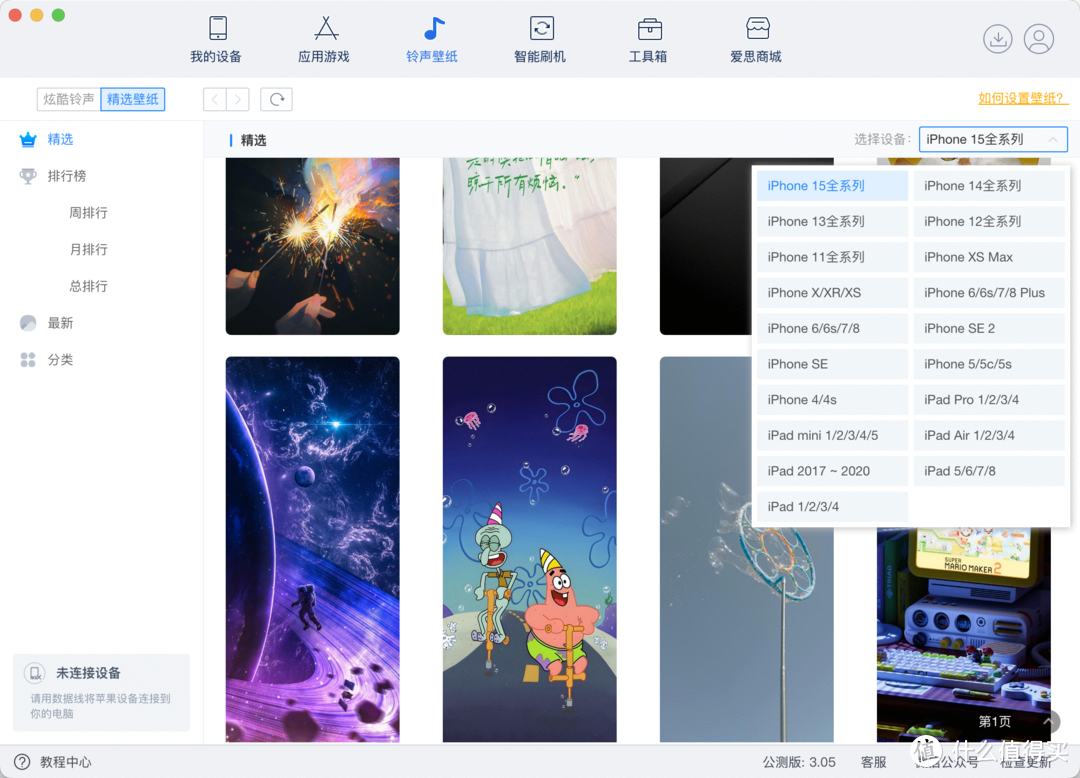
十六、手机备份 下载爱思助手,打开电脑端,在工具箱中选择备份/恢复数据,可以进行全备份或分类备份。这在手机刷机降级、白屏刷机等情况下,能够有效恢复手机数据。
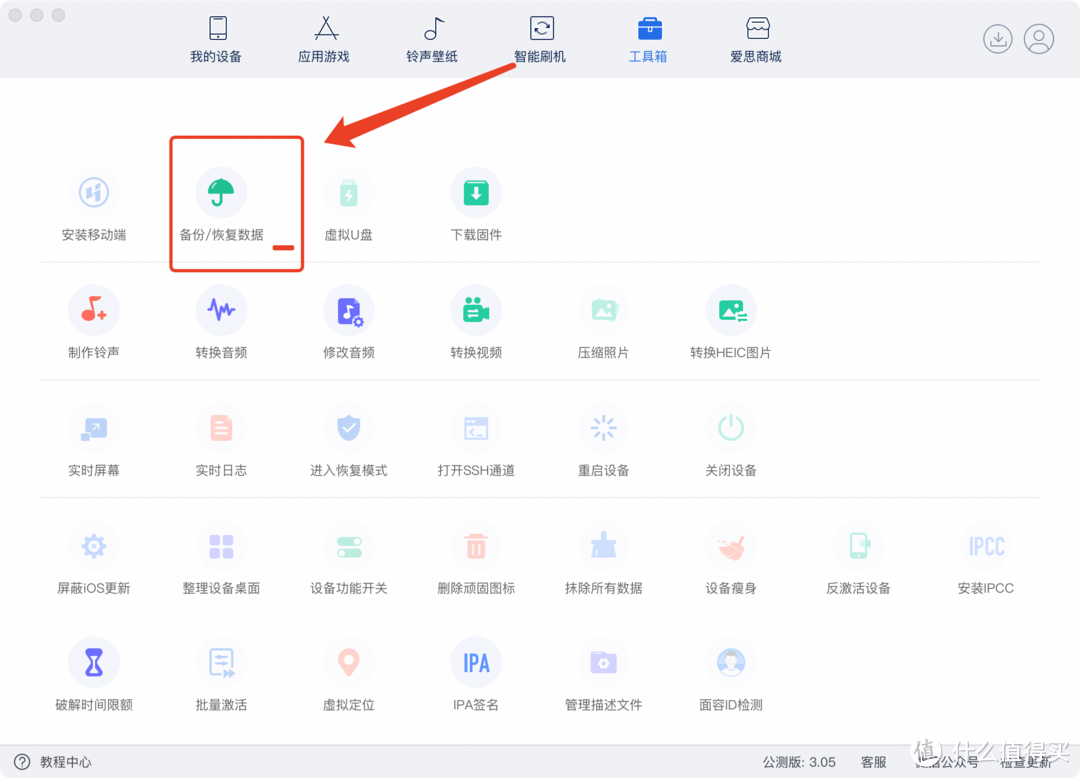
十七、科学计算器 打开计算器,关闭屏幕方向锁定,将屏幕横向翻转,即可变成功能齐全的科学计算器。而且输错数字时向左或向右划一下即可删除一个数字,方便快捷。
十八、引导式访问保护隐私 在设置中依次选择通用、辅助功能,开启引导式访问和辅助功能快捷键。然后打开“照片”,找到要展示给好友的那张,连按三次 Home 键,选择“引导式访问”并设置密码。进入引导式访问页面后,点击左下角“选项”,将“触摸项”关闭,点击“完成”,再点击右上角的“开始”。这样在展示照片时,屏幕就不会被随意划动,保护个人隐私。
十九、来电快速处理 当不想接听电话时,电源键按两下可直接挂断,按一下则可静音。这些操作让您在面对来电时有更多选择。
二十、计时器结束停止听歌 对于喜欢在睡觉时听歌的果粉,可通过闹钟计时器中的计时器来控制。操作步骤为:打开计时器,选择“计时结束时启用”中的“停止播放”,设定好停止时间,点击“开始计时”,就可以安心在歌声中入睡,不用担心手机电量耗尽。
二十一、SOS 紧急联络 这是一个容易被忽视但十分重要的功能。在设置中的 SOS 紧急联络里添加紧急联系人,然后快速连按五次 iPhone 电源键(或音量键+电源键同时长按),iPhone 就会进入 SOS 紧急联络界面,右滑即可呼叫预设的求救电话。在紧急时刻,此功能可能会挽救生命,务必提前设置好。 iPhone 这些实用的设置能够让您的爱机更好用、更持久,提升使用体验,保护个人隐私和安全。
本期内容就分享到这,你的点赞关注是持续分享的动力!
作者声明本文无利益相关,欢迎值友理性交流,和谐讨论~


















